設定(Settings)は、Androidエクスペリエンス(Android experience)の重要な部分です。好みに応じてスマートフォンをセットアップしてパーソナライズするために必要なものがすべて含まれています。Android 設定(Settings)へのアクセスは非常に直感的ですが、特に新しいスマートフォンでは、なじみのないバージョンのAndroidでいくつかの問題が発生する可能性があります。このチュートリアルを読んで、Androidの(Android) [設定](Settings)メニューを開く方法を学びます。
注:(NOTE:)このチュートリアルでは、Android12でGooglePixel 4aを使用し、Android11(Android 12)で(Google Pixel 4a)SamsungGalaxyA51を(Android 11)使用し(Samsung Galaxy A51)ました。手順はすべてのAndroid搭載デバイスで同様であるため、 Xiaomi(Xiaomi)、Huawei、Nokia、Asus、またはその他のメーカーのスマートフォンを使用している場合でも、問題なく使用できます。Android(Android version)のバージョンがわからない場合は、スマートフォンまたはタブレットで(smartphone or tablet)Android(Android version)のバージョンを確認する方法をご覧ください。
1. [すべてのアプリ]画面(All Apps screen)からAndroid設定を開きます(Android Settings)
同じAndroidバージョン(Android version)でも、ユーザーインターフェイス(user interface)はメーカーごとに少し異なります。ただし、レイアウトに関係なく、 [設定](Settings)が常に表示される場所は[すべてのアプリ(All Apps)]画面です。ホーム画面(Home screen)で、上にスワイプするか、ほとんどのAndroidスマートフォンで使用できる[すべてのアプリ]ボタンをタップして、[すべての(All apps)アプリ(All Apps)]画面にアクセスします。[すべてのアプリ]画面が表示されたら、(All Apps)設定(Settings)アプリが表示されるまで下にスクロールしてタップ(app and tap)します。そのアイコンは歯車のように見えます。これにより、 Android(Android)設定(Settings)が開きます メニュー。Android12を実行しているPixel4aでの外観は次のとおりです。
![Android12の[すべてのアプリ]画面から[設定]を開きます](https://lh3.googleusercontent.com/-620Qz2TXTzk/Yjch9YM9d9I/AAAAAAAApic/muxR2n_O2Ls64L4BViQSlosUBkObBAZAgCEwYBhgLKu8DABHVOhx6X5i_8Az7IZXV3nb-PxX1CSUHSFmSc6oq9vMrVLAbkuNkObNOx3wv8obBV9AhzeiTlD78bCwmRvOTWK6NxsO3KVaKRhu0GcC2-gQqplQ4oq48y5ES2OxM57FQOPj7TTSh85yzCb1G0Jvfmg0dRTuWcf1hBXCZJClrDNE2tqRNmjUClvACg8pnm2lMUeUV9sRv-61UT4BFvPub4bkJRzhSZo-lIQf88tdgqR4NXC36JYfvFUVcdYifCuvaIBbuDlAvnDamnMayhUWKLv_r_ZD_R93UUSIupOOtPlKpzEKe_McqWU4WCD0Y7Z8MXIGmAUamlCPkmmPnhPKy8s8rmW4CqRIKN8W29cYUdLYZ9ZXaF9u6ttm7UKPEztnyVUX0dxFBv8wLKPJI3GdgQ_CZCSkMpF3L8H6yXYHlCJjxk5Zv6OwC_viVRMRaodnvZv1masoT0jn1nct-tqNkGPdTVoOY3dJ8jiLz-F5-8FtIxNDMtNqEkD0lXuwR7iAdsGlTn9t2ZXQgB2WWLJS1z1BaE5HUh0k4y7Ih1Nn8Vff5um66JDZaSmxdUNtWVQZBdG8e05deeWdbRTEB01NVcNrlB_JirUo3wudC4080_bI5DDRtDgmwuUp8mbcIDP3XsJznVtAzUJ4DhTILjuGVMJ3Q3JEG/s0/gtVHbobiFMYl5aWgNt4RDEwgT8E.png)
Android12の[(Android 12)すべてのアプリ]画面(All Apps screen)から[設定]を開きます
Android11を実行しているSamsungA51の唯一の違いは、[(Samsung A51)すべてのアプリ(All Apps)]画面の最初のページに設定(Settings)アプリが見つからない場合は、スクロールする代わりに左にスワイプしてアプリを参照する必要があることです。ただし、新品のSamsung Galaxyデバイスでは、設定(Settings)アプリは最初のページにあります。
![Android11の[すべてのアプリ]画面から[設定]を開きます](https://lh3.googleusercontent.com/-PYyBdjm7k_o/YjcGW5mj7rI/AAAAAAAAm4c/ksUdXCmtZyoMB13pJjynEF6HaKKGLjhygCEwYBhgLKuoDABHVOhz5DZ-hz5cO1PBItFuqMt-Vmf8q6HMW3ErIDpIKqiIjAdYSAk3FM5AHzJHByJ7ls2gNEmwAwFU0Ofl7XtDrldpz8Od3Xgk0E1vJj4Vjlb1vj9nKSLQ3vEyxx8CWS_pOrSgwx-a_C6rBAJXLmyBISO27kOBOVup524UvkN6du6YslurFWA0meGuI6sSMlM8REHDlcVzWZTKdf3agRkJ_O4LULbX1kdOJnkXJAEf0WDef8yqF09q5K4ltEDf35w9NWKYrfoc04zjDgLzbORLLq7BinuKlY5z2_dx11uMMcsSCJpg79IOuVfy7HqpZNHwtw-Va1KN9Z8dIISY5TsfDcorwAZtCGvvmsSd-VwceZrJDYuOOZmeJBK4TG7cF42ZjeugI7rq3Y76ZavRUVtMNjWJrhJ00z90G1JFKrEmL4RW9zBZpSo5l8mIGEpwxjqPsRMrt1R9i6ii8F_GVFwEOsU_6J6LE8SL8Jfd_oZtVwv5Tx6mqKpXstTllxBWWZdVkT0QMSpOTfTyALG4uBghJWAlDIGBuZYMmHOdWDrjlbCdOJGjS7nLJumJiVzeMGZNca53dSx2ID3UI8kB3a_Sb0TqkADaww2cVzPB484fwe7MVoGbqjzeV0EV5cznHnTsy3uPhCtQn5zCRz9yRBg/s0/5vjWgPcQXdOYnX5oHvInArDM5Ew.png)
Android11の[(Android 11)すべてのアプリ]画面(All Apps screen)から[設定]を開きます
ヒント:(TIP:)[設定](Settings)が見つからない場合は、 [すべてのアプリ(All Apps)]画面の上部に表示される検索フィールド(search field)に「設定」("settings")という単語を入力することもできます。これは、Android11とAndroid12(Android 12)の両方に適用されます。
2.ホーム画面(Home screen)のショートカットからAndroidの設定を開きます(Android Settings)
Androidの設定(Settings)に頻繁にアクセスする必要がある場合は、スマートフォンのホーム画面(Home screen)にショートカットを作成できます。Android 12では、上にスワイプするか、 [すべてのアプリ(All apps)]ボタンをタップして、設定(Settings)アプリを見つけます。タップアンドホールドしてから指を動かすと、ホーム画面(Home screen)が表示されます。これで、空のスペースにドラッグできます。画面から指を離して、ショートカットを好きな場所にドロップします。次回Android 設定メニューを開く必要があるときは、(Settings)ホーム画面(Home screen)のショートカットをタップして開くことができます。

Android12のホーム画面(Home screen)で設定アプリ(Settings app)のショートカットを作成します
Samsung Galaxyデバイスの場合、手順は非常に似ています。ここでは、[すべてのアプリ(All apps)]画面を開き、[設定]アイコンを見つけて、それを(tap and hold)長(Settings)押しする必要があります。違いは、ホーム画面(Home screen)を表示するために指を動かす必要がないことです。画面に指を置いたままにします。ホーム画面(Home screen)が表示されたら、アイコンを目的の場所に置き、指を離します。

SamsungGalaxyのホーム画面(Home screen)で設定アプリ(Settings app)のショートカットを作成します
ヒント:(TIP:)ホーム画面(Home screen)のアイコンを追加および削除する場合は、Android12用の簡単なチュートリアルとAndroid11を実行して(Android 12)いる(Android 11)Samsungデバイス用の簡単なチュートリアルがあります。
3.お気に入りバー(Favorites bar)からAndroid設定を開きます(Android Settings)
Androidスマートフォンでは、お気に入りバーは(Favorites )ホーム画面(Home screen)の下部にあります。このセクションは、ホーム画面(Home screen)のどのページを表示していても画面に表示されたままになり、いくつかのアイコンを配置できます。多くのスマートフォンには、お気に入り(Favorites )バーに設定(Settings)ショートカットがすでにあります。たとえば、Android12を搭載したGooglePixel 4aでは、(Google Pixel 4a)ホーム画面(Home screen)から直接アイコンをタップできます。

お気に入りバー(Favorites bar)から設定を開く
Android11を実行しているSamsungGalaxyA51などの他のデバイスでは、設定(Settings)アプリはお気に入り(Favorites )バーにありませんが、そこにショートカットを配置できます。まず(First)、上にスワイプするか、[すべてのアプリ(All apps)]ボタンをタップします。次に、設定(Settings)アプリを長押しします。ホーム画面(Home screen)が表示されるまで押し続けてから、空の場所またはお気に入り(Favorites )バーのフォルダにドラッグします。

お気に入りバー(Favorites bar)の設定へのショートカットを追加します
ヒント: Android(TIP:)ホーム画面(Home screen)のカスタマイズの詳細については、Androidスマートフォンまたはタブレットの(Android smartphone or tablet)ホーム画面(home screen)をパーソナライズする6つの方法をお読みください。
4.クイック設定(Quick Settings)からAndroid設定を開きます(Android Settings)
設定(Settings)アプリのショートカットは、 [クイック設定](Quick Settings)メニューにあります。クイック設定(Quick Settings)を開くには、画面の上部から下にスワイプします。一部のデバイスでは、ホーム画面(Home screen)の任意の部分から下にスワイプしても同じ結果が得られます。少し前にレビューしたXiaomi11T(Xiaomi 11T)などの一部のXiaomiスマートフォンでは、デフォルトで、コントロールセンター(Xiaomiの(Control Center)クイック設定(Quick Settings)のバージョン)にアクセスするために画面の右側からプルダウンする必要があります。
スマートフォンとスワイプする画面に応じて、画面の上部から下にスワイプすると、クイック設定(Quick Settings)のコンパクトビューまたは拡張ビューが開きます。一部のスマートフォンでは、コンパクトビューに歯車のアイコンが表示され、 (cogwheel icon)Androidの(Android) [設定](Settings)メニューに移動できます。Android11を実行しているSamsungGalaxyA51では、アイコンは(Samsung Galaxy A51)[クイック設定](Quick Settings)メニューの右上隅にあります。
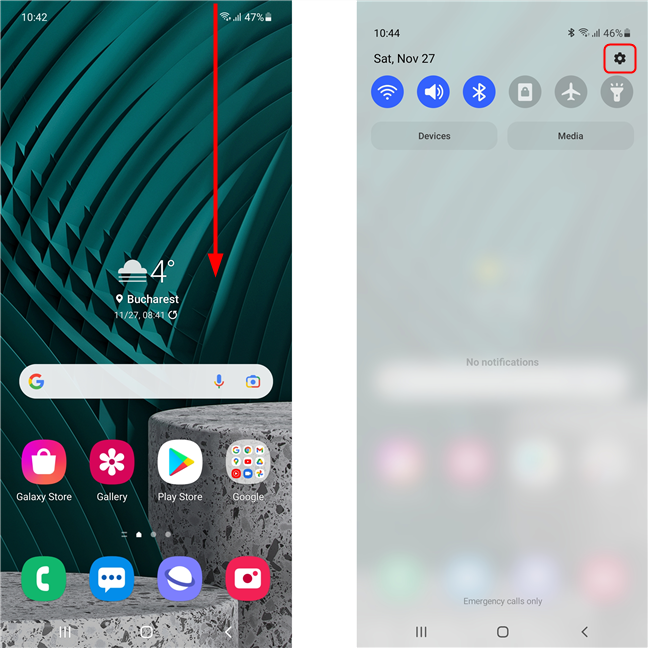
クイック設定メニューにアクセスする
コンパクトビューに[設定](Settings)アイコンが見つからない場合は、もう一度下にスワイプして、展開された[クイック設定](Quick Settings)メニューにアクセスします。Pixel 4aでは、設定(Settings)アイコンは展開されたメニューにのみ表示されます。
![[クイック設定]メニューを展開し、歯車のアイコンをクリックします](https://lh3.googleusercontent.com/-idhVIz_DGo4/YjcXcADPNWI/AAAAAAAApoQ/0JqJRT14juwlrHYrBcvCSvLzCzKou0z2gCEwYBhgLKu8DABHVOhx6X5i_8Az7IZXV3nb-PxX1CSUHSFmSc6oq9vMrVLAbkuNkObNOx3wv8obBV9AhzeiTlD78bCwmRvOTWK6NxsO3KVaKRhu0GcC2-gQqplQ4oq48y5ES2OxM57FQOPj7TTSh85yzCb1G0Jvfmg0dRTuWcf1hBXCZJClrDNE2tqRNmjUClvACg8pnm2lMUeUV9sRv-61UT4BFvPub4bkJRzhSZo-lIQf88tdgqR4NXC36JYfvFUVcdYifCuvaIBbuDlAvnDamnMayhUWKLv_r_ZD_R93UUSIupOOtPlKpzEKe_McqWU4WCD0Y7Z8MXIGmAUamlCPkmmPnhPKy8s8rmW4CqRIKN8W29cYUdLYZ9ZXaF9u6ttm7UKPEztnyVUX0dxFBv8wLKPJI3GdgQ_CZCSkMpF3L8H6yXYHlCJjxk5Zv6OwC_viVRMRaodnvZv1masoT0jn1nct-tqNkGPdTVoOY3dJ8jiLz-F5-8FtIxNDMtNqEkD0lXuwR7iAdsGlTn9t2ZXQgB2WWLJS1z1BaE5HUh0k4y7Ih1Nn8Vff5um66JDZaSmxdUNtWVQZBdG8e05deeWdbRTEB01NVcNrlB_JirUo3wudC4080_bI5DDRtDgmwuUp8mbcIDP3XsJznVtAzUJ4DhTILjuGVMJrQ3JEG/s0/exmYVcj0X4iyaHpFJzY9Gj_6Jas.png)
(Expand)[クイック設定]メニューを(Quick Settings menu and click)展開し、歯車のアイコンをクリックします(cog icon)
ヒント:(TIP:) Androidでのクイック設定(Quick Settings)のカスタマイズについても読むことをお勧めします。
5.Googleアシスタントで(Google Assistant)Android設定(Android Settings)を開きます
Googleアシスタント(Google Assistant)を使用する場合は、まず「 OK Google 」と言うか、(OK Google)ホーム画面(Home screen)の検索(Search)バーにあるマイクアイコン(microphone icon)をタップして、リスニングしていることを確認してください。次に、「設定(settings)」と言ってAndroidの設定(Settings)メニューを開きます。Pixel 4a(左)とSamsung A51(右)での外観は次のとおりです。

Googleアシスタントで(Google Assistant)設定アプリ(Settings app)を開きます
設定アプリ(Settings app)を開く最も簡単な方法は何ですか?
スマートフォンではAndroidの設定(Settings)メニューに頻繁にアクセスするため、お気に入り(Favorites)バーを使用してすばやくアクセスすることにしました。ただし、それを開くための別のショートカットを好む場合があります。このページを閉じる前に、 [設定](Settings)にアクセスする頻度を教えてください。何を一番調整しますか?上に示した方法のどれ(Which)が好きですか?以下のコメントでお知らせください。
5 ways to get to the Android Settings menu -
The Settings are a vital part of your Android experience. They contain everything you need in order to set up and personalize your smartphone according to your preferences. While accessing the Android Settings can be quite intuitive, you might encounter some issues, especially on a new smartphone, with an unfamiliar version of Android. Read this tutorial to learn how to open the Android Settings menu:
NOTE: For this tutorial, we used a Google Pixel 4a with Android 12 and a Samsung Galaxy A51 using Android 11. The procedures are similar on all Android-powered devices, so you should be good to go even if you have a smartphone from Xiaomi, Huawei, Nokia, Asus, or some other manufacturer. If you do not know your Android version, here’s how to check the Android version on your smartphone or tablet.
1. Open the Android Settings from the All Apps screen
Even with the same Android version, the user interface is slightly different from one manufacturer to another. But no matter the layout, the one place you’ll always find the Settings in is the All Apps screen. On your Home screen, swipe up or tap on the All apps button, which is available on most Android smartphones, to access the All Apps screen. Once you're on the All Apps screen, scroll down until you get to the Settings app and tap on it. Its icon looks like a cogwheel. This opens the Android Settings menu. Here’s how it looks on the Pixel 4a running Android 12:

Open Settings from the All Apps screen on Android 12
On the Samsung A51 running Android 11, the only difference is that, if you can’t find the Settings app on the first page of the All Apps screen, instead of scrolling, you need to swipe left to browse through the apps. However, on brand-new Samsung Galaxy devices, the Settings app is on the first page:

Open Settings from the All Apps screen on Android 11
TIP: If you can't find the Settings, you can also type the word "settings" in the search field displayed at the top of the All Apps screen. This applies both to Android 11 and Android 12.
2. Open the Android Settings from its Home screen shortcut
If you need to access the Android Settings often, you can create a shortcut on your smartphone's Home screen. On Android 12, swipe up or tap on the All apps button, and find the Settings app. If you tap and hold on it, then move your finger, you will see the Home screen appear. You can now drag it to an empty space. Lift your finger off the screen to drop the shortcut anywhere you want it. Next time you need to open the Android Settings menu, you can do so by tapping the shortcut on the Home screen.

Create a shortcut for the Settings app on the Home screen on Android 12
On Samsung Galaxy devices, the procedure is very similar: here, you also need to open the All apps screen, find the Settings icon, and tap and hold on it. The difference is that you don’t need to move your finger to make the Home screen appear. Just keep holding your finger on the screen. Once the Home screen appears, place the icon where you want it and lift your finger.

Create a shortcut for the Settings app on the Home screen on Samsung Galaxy
TIP: if you want to add and remove the icons on your Home screen, we have a simple tutorial for Android 12 and one for Samsung devices running Android 11.
3. Open the Android Settings from the Favorites bar
On your Android smartphone, the Favorites bar is the bottom section of the Home screen. This section stays on-screen no matter what page of the Home screen you’re on, and you can place several icons in it. Many smartphones already have a Settings shortcut on the Favorites bar. For example, on the Google Pixel 4a with Android 12, you can tap on the icon directly from the Home screen:

Open Settings from the Favorites bar
On other devices, like the Samsung Galaxy A51 running Android 11, the Settings app is not in the Favorites bar, but you can place a shortcut to it there. First, swipe up or tap on the All apps button. Then, tap and hold on the Settings app. Keep holding it until the Home screen appears, then drag it either to an empty spot or a folder in your Favorites bar.

Add a shortcut to Settings on the Favorites bar
TIP: To learn more about customizing your Android Home screen, read six ways to personalize the home screen of your Android smartphone or tablet.
4. Open the Android Settings from the Quick Settings
You can find a shortcut for the Settings app in the Quick Settings menu. To open the Quick Settings, swipe down from the top side of the screen. On some devices, you get the same result by swiping down from any part of the Home screen. On some Xiaomi smartphones, like the Xiaomi 11T that we reviewed a while ago, by default, you need to pull down from the right part of the screen to access the Control Center (Xiaomi’s version of the Quick Settings).
Depending on your smartphone and the screen you are swiping from, swiping down from the top of the screen opens either the compact or the expanded view of the Quick Settings. On some smartphones, the compact view displays a cogwheel icon that you can use to get to the Android Settings menu. On the Samsung Galaxy A51 running Android 11, the icon is in the upper-right corner of the Quick Settings menu:
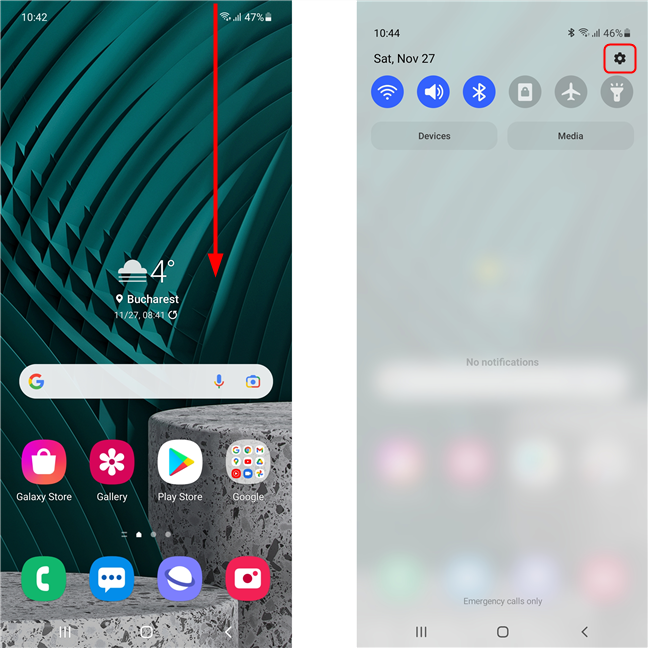
Access the Quick Settings menu
If you cannot find the Settings icon in the compact view, swipe down again to access the expanded Quick Settings menu. On the Pixel 4a, the Settings icon is only displayed in the expanded menu.
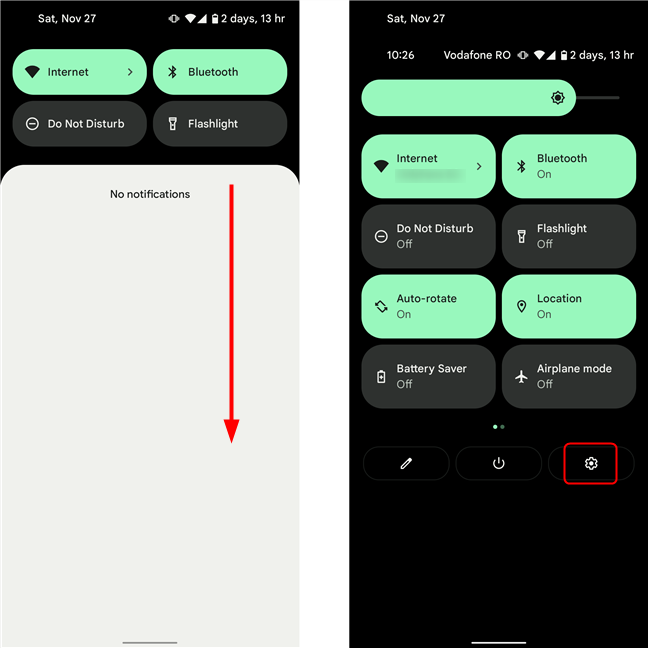
Expand the Quick Settings menu and click on the cog icon
TIP: You may also want to read about customizing the Quick Settings on Android.
5. Open the Android Settings with the Google Assistant
If you like using the Google Assistant, first make sure it is listening by either saying "OK Google" or tapping on the microphone icon in the Search bar on your Home screen. Then, say "settings" to open the Android Settings menu. Here’s how it looks like on the Pixel 4a (left) and the Samsung A51 (right).

Open the Settings app with Google Assistant
What’s the easiest way for you to open the Settings app?
We access the Android Settings menu pretty often on our smartphones, so we decided to use the Favorites bar to get to it quicker. However, you may prefer another shortcut for opening it. Before closing this page, tell us how often you access Settings. What do you tweak the most? Which of the methods illustrated above do you prefer? Let us know in a comment below.
![Android12の[すべてのアプリ]画面から[設定]を開きます](https://lh3.googleusercontent.com/-620Qz2TXTzk/Yjch9YM9d9I/AAAAAAAApic/muxR2n_O2Ls64L4BViQSlosUBkObBAZAgCEwYBhgLKu8DABHVOhx6X5i_8Az7IZXV3nb-PxX1CSUHSFmSc6oq9vMrVLAbkuNkObNOx3wv8obBV9AhzeiTlD78bCwmRvOTWK6NxsO3KVaKRhu0GcC2-gQqplQ4oq48y5ES2OxM57FQOPj7TTSh85yzCb1G0Jvfmg0dRTuWcf1hBXCZJClrDNE2tqRNmjUClvACg8pnm2lMUeUV9sRv-61UT4BFvPub4bkJRzhSZo-lIQf88tdgqR4NXC36JYfvFUVcdYifCuvaIBbuDlAvnDamnMayhUWKLv_r_ZD_R93UUSIupOOtPlKpzEKe_McqWU4WCD0Y7Z8MXIGmAUamlCPkmmPnhPKy8s8rmW4CqRIKN8W29cYUdLYZ9ZXaF9u6ttm7UKPEztnyVUX0dxFBv8wLKPJI3GdgQ_CZCSkMpF3L8H6yXYHlCJjxk5Zv6OwC_viVRMRaodnvZv1masoT0jn1nct-tqNkGPdTVoOY3dJ8jiLz-F5-8FtIxNDMtNqEkD0lXuwR7iAdsGlTn9t2ZXQgB2WWLJS1z1BaE5HUh0k4y7Ih1Nn8Vff5um66JDZaSmxdUNtWVQZBdG8e05deeWdbRTEB01NVcNrlB_JirUo3wudC4080_bI5DDRtDgmwuUp8mbcIDP3XsJznVtAzUJ4DhTILjuGVMJ3Q3JEG/s0/gtVHbobiFMYl5aWgNt4RDEwgT8E.png)
![Android11の[すべてのアプリ]画面から[設定]を開きます](https://lh3.googleusercontent.com/-PYyBdjm7k_o/YjcGW5mj7rI/AAAAAAAAm4c/ksUdXCmtZyoMB13pJjynEF6HaKKGLjhygCEwYBhgLKuoDABHVOhz5DZ-hz5cO1PBItFuqMt-Vmf8q6HMW3ErIDpIKqiIjAdYSAk3FM5AHzJHByJ7ls2gNEmwAwFU0Ofl7XtDrldpz8Od3Xgk0E1vJj4Vjlb1vj9nKSLQ3vEyxx8CWS_pOrSgwx-a_C6rBAJXLmyBISO27kOBOVup524UvkN6du6YslurFWA0meGuI6sSMlM8REHDlcVzWZTKdf3agRkJ_O4LULbX1kdOJnkXJAEf0WDef8yqF09q5K4ltEDf35w9NWKYrfoc04zjDgLzbORLLq7BinuKlY5z2_dx11uMMcsSCJpg79IOuVfy7HqpZNHwtw-Va1KN9Z8dIISY5TsfDcorwAZtCGvvmsSd-VwceZrJDYuOOZmeJBK4TG7cF42ZjeugI7rq3Y76ZavRUVtMNjWJrhJ00z90G1JFKrEmL4RW9zBZpSo5l8mIGEpwxjqPsRMrt1R9i6ii8F_GVFwEOsU_6J6LE8SL8Jfd_oZtVwv5Tx6mqKpXstTllxBWWZdVkT0QMSpOTfTyALG4uBghJWAlDIGBuZYMmHOdWDrjlbCdOJGjS7nLJumJiVzeMGZNca53dSx2ID3UI8kB3a_Sb0TqkADaww2cVzPB484fwe7MVoGbqjzeV0EV5cznHnTsy3uPhCtQn5zCRz9yRBg/s0/5vjWgPcQXdOYnX5oHvInArDM5Ew.png)




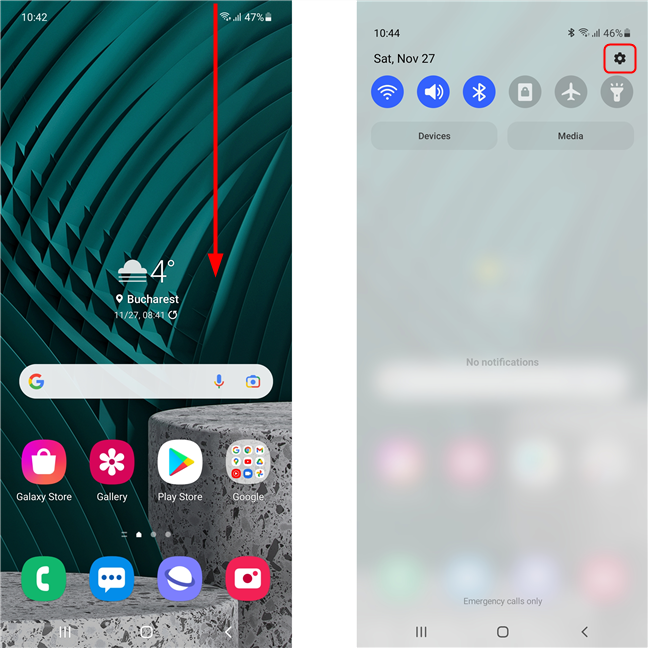
![[クイック設定]メニューを展開し、歯車のアイコンをクリックします](https://lh3.googleusercontent.com/-idhVIz_DGo4/YjcXcADPNWI/AAAAAAAApoQ/0JqJRT14juwlrHYrBcvCSvLzCzKou0z2gCEwYBhgLKu8DABHVOhx6X5i_8Az7IZXV3nb-PxX1CSUHSFmSc6oq9vMrVLAbkuNkObNOx3wv8obBV9AhzeiTlD78bCwmRvOTWK6NxsO3KVaKRhu0GcC2-gQqplQ4oq48y5ES2OxM57FQOPj7TTSh85yzCb1G0Jvfmg0dRTuWcf1hBXCZJClrDNE2tqRNmjUClvACg8pnm2lMUeUV9sRv-61UT4BFvPub4bkJRzhSZo-lIQf88tdgqR4NXC36JYfvFUVcdYifCuvaIBbuDlAvnDamnMayhUWKLv_r_ZD_R93UUSIupOOtPlKpzEKe_McqWU4WCD0Y7Z8MXIGmAUamlCPkmmPnhPKy8s8rmW4CqRIKN8W29cYUdLYZ9ZXaF9u6ttm7UKPEztnyVUX0dxFBv8wLKPJI3GdgQ_CZCSkMpF3L8H6yXYHlCJjxk5Zv6OwC_viVRMRaodnvZv1masoT0jn1nct-tqNkGPdTVoOY3dJ8jiLz-F5-8FtIxNDMtNqEkD0lXuwR7iAdsGlTn9t2ZXQgB2WWLJS1z1BaE5HUh0k4y7Ih1Nn8Vff5um66JDZaSmxdUNtWVQZBdG8e05deeWdbRTEB01NVcNrlB_JirUo3wudC4080_bI5DDRtDgmwuUp8mbcIDP3XsJznVtAzUJ4DhTILjuGVMJrQ3JEG/s0/exmYVcj0X4iyaHpFJzY9Gj_6Jas.png)

